Ajornament i fraccionament de deutes
Saltar índex de la informacióCom contestar requeriments de dades
El formulari només pot presentar-se una vegada per Internet. En el cas d'intentar contestar novament s'obté un missatge indicant que ja ha estat presentat i que per realitzar qualsevol modificació s'ha de contactar amb la unitat de recaptació corresponent.
El formulari específic estarà habilitat quan el requeriment s'hagi emès.
Accés amb certificat/DNI electrònic, eIDAS o Cl@ve
Només serà necessari el NIF de l'obligat al pagament. En prémer Continuar" es mostraran totes les sol·licituds d'ajornament de l'obligat al pagament que estiguin en situació de què el formulari pugui ser presentat per Internet, no obstant això si es complimenta el camp "NÚM. de Certificat" apareixerà la sol·licitud a la que correspon el requeriment indicat.
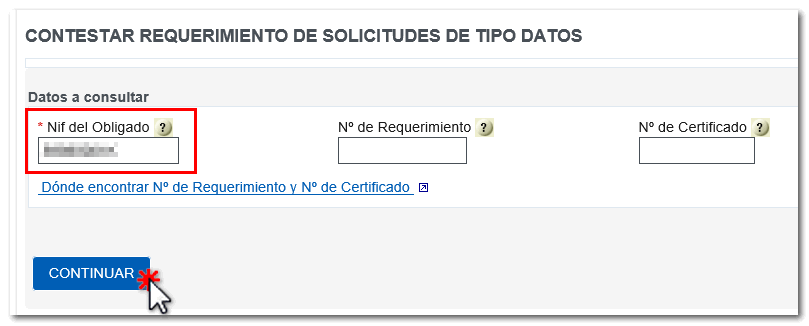

Accés sense certificat
Haurà de complimentar-se:
-
NIF de l'obligat al pagament.
-
Nombre de Requeriment: S'ha de consignar el número que apareix per tal referència en l'apartat"Identificació del document" del requeriment.
-
Número de Certificat: S'han de consignar els dígits que figuren per tal referència en el marge superior dret del requeriment (sota del codi de barres).
Si existeixen dubtes, en l'interrogant que figura al costat de cada camp, hi ha una breu informació. Prement "On trobar NÚM. de Requeriment i NÚM. de Certificat" s'obté un exemple que pot servir d'ajuda per localitzar aquestes dades.
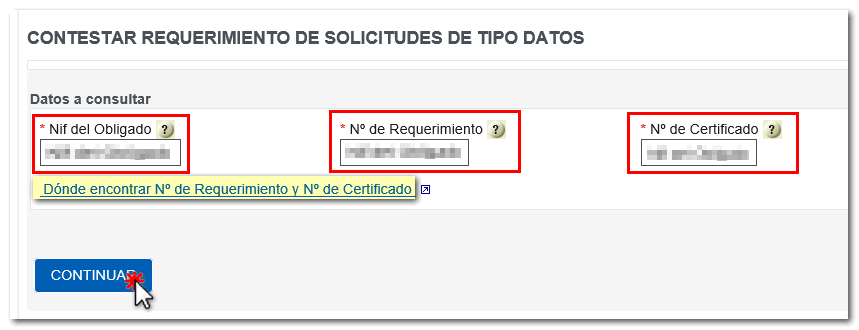
Les sol·licituds d'ajornament que estan en situació de què el formulari pugui ser presentat per Internet són aquelles en les que concorren simultàniament les següents condicions:
-
Es troben en l'estat"Requeriment notificat".
-
El requeriment es va emetre del 5 de juliol de 2013, inclusivament, d’ara endavant.
Si les dades teclejades corresponen a una sol·licitud que no estigui en aquestes situacions, es mostrarà el següent avís: "La informació i documentació requerides no poden ser presentades a través d'aquesta opció, posi's en contacte amb la unitat de recaptació corresponent si desitja informació addicional".
Una vegada emplenats tots els camps, prement "Continuar", s'obté la pantalla per consignar la informació que correspongui i adjuntar la documentació sol·licitada.
Emplenament i presentació
En l'apartat"Detall del requeriment" es troba l'enllaç"Motiu requeriment" que permet visualitzar la part de l'annex del requeriment de dades en el que figura la relació d'informació/documentació que has d'aportar.
Una vegada complimentades les dades, prement "Afegir fitxer" es pot adjuntar la documentació que se sol·licita. En l'enllaç"Ajuda" es troba la llista d'extensions admeses per a la presentació d'arxius per Internet per a aquest tràmit i la mida màxim permès de cadascun dels fitxers.
S'ha d'annexar com a mínim un fitxer.

Finalment, premeu la tecla "Presentar".
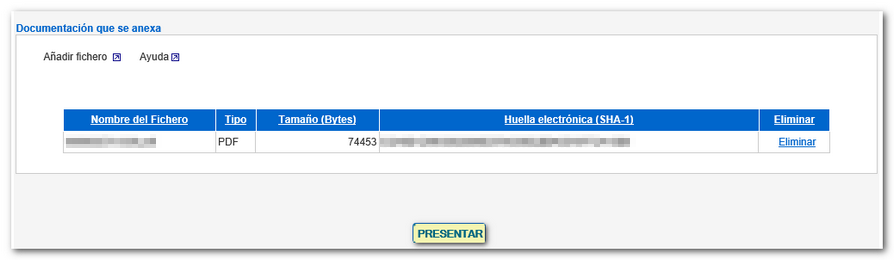
Si tot és correcte, recomanem revisar les dades consignades i visualitzar en format PDF la informació continguda en el formulari que es remetrà. És obligatori prémer el botó "Veure PDF" per continuar amb la presentació ja que l'opció"Enviar" o "Signar i enviar" només s'activa una vegada visualitzat l'Annex.
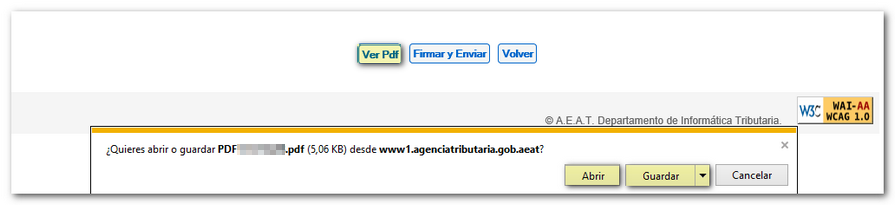
Una vegada visualitzat el document es pot "Tornar" per anar a la pantalla anterior (quan sigui necessari modificar alguna dada abans d'enviar) o "Enviar / Signar i Enviar" segons tipus d'accés.
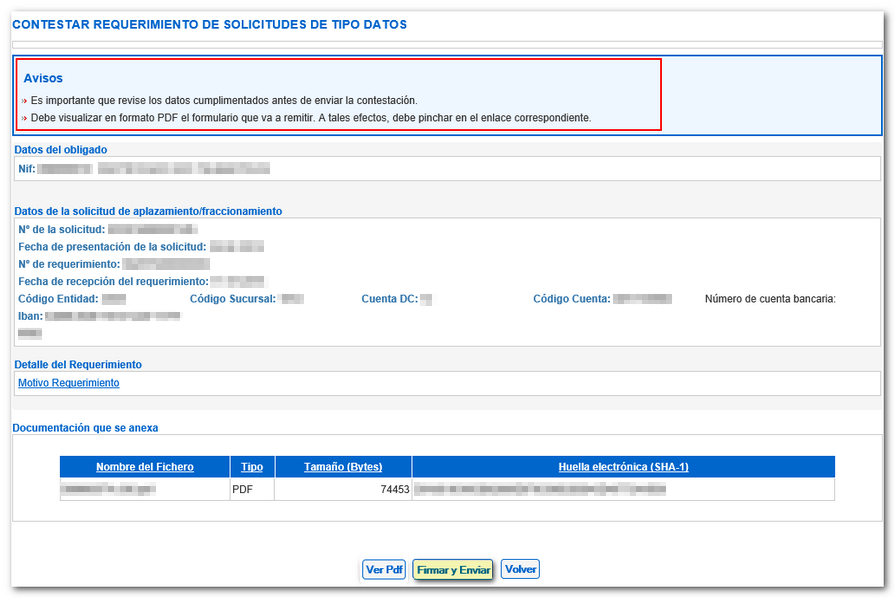
Per acabar, marca la casella "Conforme" i prem "Signar i Enviar".
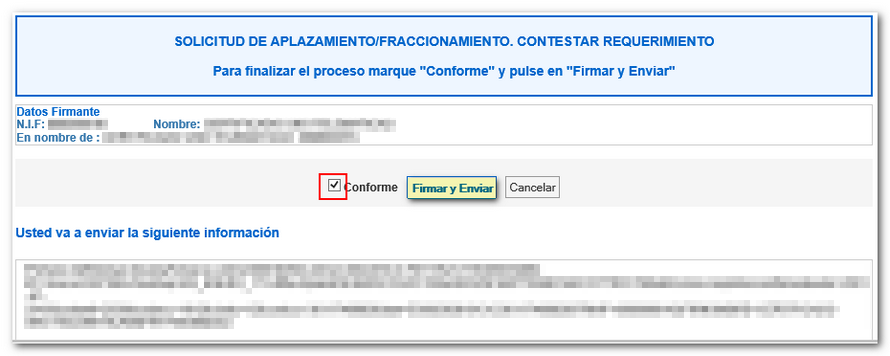
Una vegada enviat (segons s'accedeixi sense certificat o amb certificat/DNIE, Cl@ve) es mostrarà una pantalla amb un avís informant de què s'ha remès el formulari, amb un codi segur de verificació (CSV) que justifica la presentació. A més, si es desitja imprimir el document PDF el pots obtenir prement l'enllaç que s'ofereix en l'avís o fent clic a "Veure Resposta Requeriment" a la part superior.
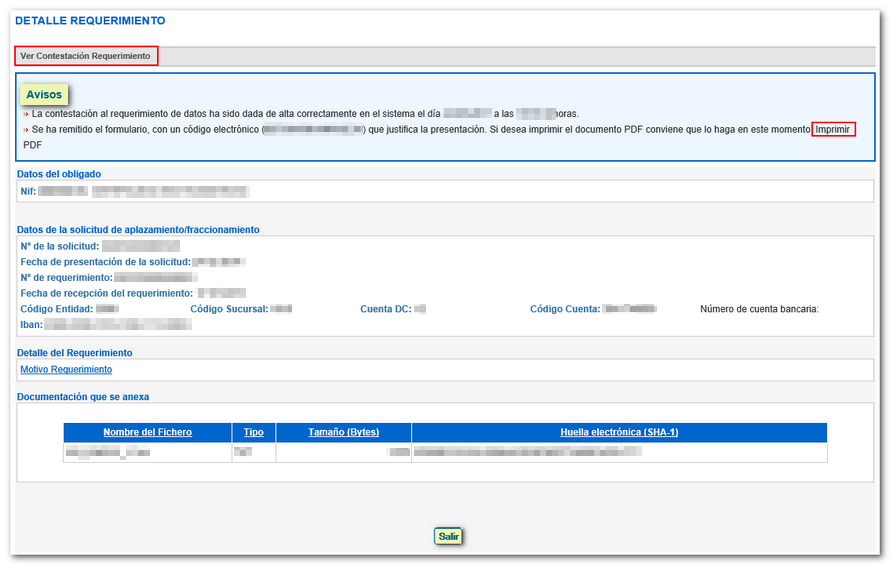
També és possible visualitzar i imprimir el justificant de la resposta posteriorment en "Impressió de la resposta al requeriment presentat per Internet" i també amb identificació.